在使用电脑上网时,经常会遇到DNS错误导致无法访问特定网站或者整个网络连接中断的问题。DNS(DomainNameSystem)是负责将网址转换为IP...
2025-09-17 144 电脑错误
在使用电脑上网时,有时会遇到电脑IP错误的问题,导致无法正常连接到网络。这对于需要依赖互联网工作或学习的人来说,无疑是非常困扰的。本文将介绍一些解决电脑IP错误的有效方法,帮助读者解决这一问题,恢复正常上网。
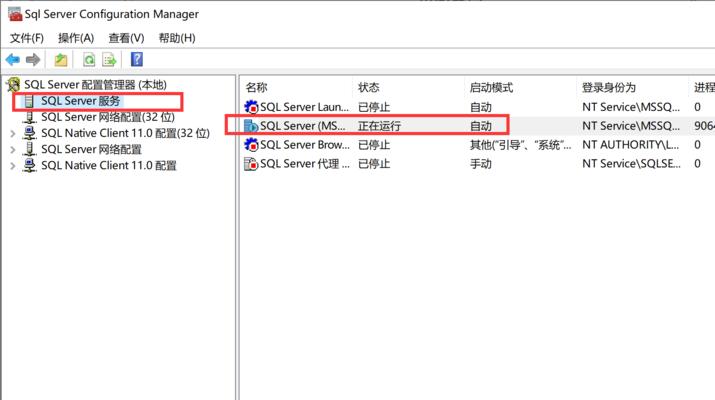
一、检查网络连接
在处理电脑IP错误问题之前,首先需要检查一下网络连接是否正常。可以通过以下几个步骤进行检查。
1.1确认电缆连接是否松动或插错位置。

1.2检查路由器或调制解调器是否正常工作。
1.3尝试连接其他设备或使用其他网络线缆进行测试。
二、重启路由器和电脑
如果网络连接正常,但仍然出现电脑IP错误的问题,可以尝试重启路由器和电脑。这是一种简单但常见的解决方法。
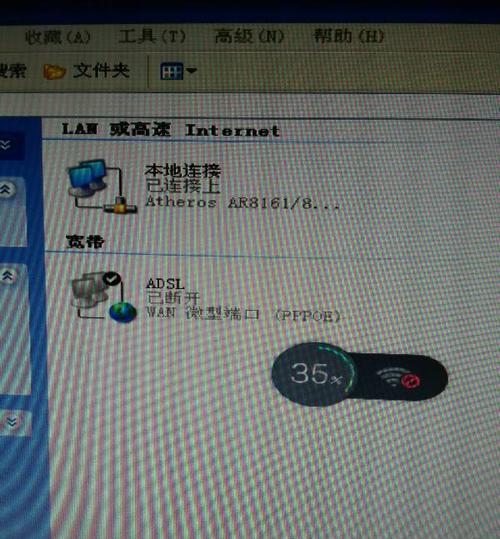
2.1关闭电脑,并断开电源线。
2.2关闭路由器,并断开电源线。
2.3等待几分钟后,重新连接电源线,并打开路由器和电脑。
三、检查IP地址设置
如果重启电脑和路由器后仍然无法解决IP错误问题,可以尝试检查电脑的IP地址设置。
3.1在电脑上点击“开始”按钮,选择“控制面板”。
3.2在控制面板中,找到并点击“网络和Internet”。
3.3在网络和Internet选项中,点击“网络和共享中心”。
3.4在网络和共享中心中,点击“更改适配器设置”。
3.5在适配器设置页面中,找到当前使用的网络连接,右键点击并选择“属性”。
3.6在属性窗口中,找到并点击“Internet协议版本4(TCP/IPv4)”。
3.7在Internet协议版本4(TCP/IPv4)属性窗口中,确保选择了“自动获取IP地址”和“自动获取DNS服务器地址”。
四、刷新DNS缓存
如果仍然无法解决IP错误问题,可以尝试刷新电脑的DNS缓存。
4.1打开命令提示符。在Windows系统中,可以按下Win+R键,输入“cmd”并按下回车键。
4.2在命令提示符窗口中,输入“ipconfig/flushdns”并按下回车键。
4.3等待一段时间,直到显示“成功刷新DNS解析缓存”。
五、更新网络驱动程序
网络驱动程序是电脑连接互联网的重要组成部分。如果网络驱动程序过时或损坏,可能会导致IP错误问题。
5.1打开设备管理器。在Windows系统中,可以按下Win+R键,输入“devmgmt.msc”并按下回车键。
5.2在设备管理器中,找到并展开“网络适配器”选项。
5.3右键点击网络适配器,并选择“更新驱动程序”。
5.4在更新驱动程序的窗口中,选择自动搜索更新驱动程序的选项。
六、使用网络故障排除工具
如果以上方法均无效,可以尝试使用操作系统自带的网络故障排除工具来解决IP错误问题。
6.1打开控制面板,并点击“网络和Internet”选项。
6.2在网络和Internet选项中,点击“网络和共享中心”。
6.3在网络和共享中心中,点击“故障排除”。
6.4在故障排除页面中,选择“Internet连接”选项,并按照提示进行操作。
七、联系网络服务提供商
如果经过多次尝试仍然无法解决IP错误问题,可能是由于网络服务提供商的问题。此时,可以尝试联系网络服务提供商并向他们报告问题。
八、避免同一时间连接多个设备
有时,同时连接多个设备可能会导致网络拥堵,进而引发IP错误问题。在遇到此类问题时,可以尝试断开其他设备的连接,只保留一个设备连接网络。
九、使用静态IP地址
对于长期遭遇IP错误问题的用户,可以尝试使用静态IP地址。静态IP地址不会随着网络的变化而改变,可以提供更稳定的网络连接。
十、更新路由器固件
有时,路由器固件的过时版本可能会导致IP错误问题。在此情况下,可以尝试更新路由器的固件。
十一、排查电脑中的病毒或恶意软件
病毒或恶意软件可能会干扰电脑的网络连接,导致IP错误问题。及时进行杀毒扫描并清除病毒或恶意软件十分重要。
十二、重置网络设置
有时,重置电脑的网络设置可以解决IP错误问题。在Windows系统中,可以按下Win+R键,输入“cmd”并按下回车键,然后在命令提示符窗口中输入“netshwinsockreset”并按下回车键来重置网络设置。
十三、升级操作系统或更换网卡
如果在多次尝试后仍然无法解决IP错误问题,可以尝试升级操作系统或更换网卡。这可能会解决一些与操作系统或硬件兼容性相关的问题。
十四、检查电脑硬件
有时,电脑硬件的故障也可能导致IP错误问题。在此情况下,可以尝试检查电脑硬件,并及时修复或更换损坏的部件。
十五、
通过以上一系列方法的尝试,大多数情况下都能够解决电脑IP错误的问题。然而,对于一些特殊情况,可能需要专业人士的帮助才能解决。在遇到无法解决的IP错误问题时,不要犹豫向专业人士寻求帮助,以确保能够尽快恢复正常上网。
标签: 电脑错误
相关文章
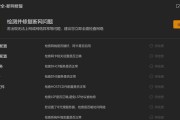
在使用电脑上网时,经常会遇到DNS错误导致无法访问特定网站或者整个网络连接中断的问题。DNS(DomainNameSystem)是负责将网址转换为IP...
2025-09-17 144 电脑错误
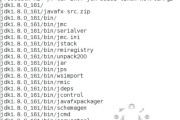
电脑在使用过程中,有时会出现各种错误代码,其中1014错误是导致电脑频繁重启的一个常见问题。这种错误可能给用户带来诸多困扰,但是只要掌握一些解决方法,...
2025-09-15 140 电脑错误

在使用电脑连接网络时,偶尔会遇到一些错误,其中错误734是比较常见的一个。这个错误提示意味着与PPP(点对点协议)服务器的通信遇到了问题,导致无法建立...
2025-09-15 122 电脑错误

在使用电脑的过程中,我们有时会遇到各种各样的问题。其中之一就是电脑错误BadPool,它会导致系统崩溃、软件运行异常等严重后果。为了帮助大家更好地应对...
2025-09-14 212 电脑错误
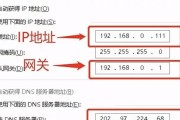
在使用电脑上网时,有时会遇到DNS错误的问题,导致只能上QQ而无法正常访问其他网站。DNS(DomainNameSystem)是将域名转换为IP地址的...
2025-09-13 217 电脑错误
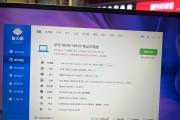
随着电脑的普及,我们越来越依赖于它来进行工作和娱乐。然而,有时我们会遭遇到一些麻烦,比如电脑CPU错误。这不仅会影响我们的使用体验,还可能导致数据丢失...
2025-09-11 186 电脑错误
最新评论